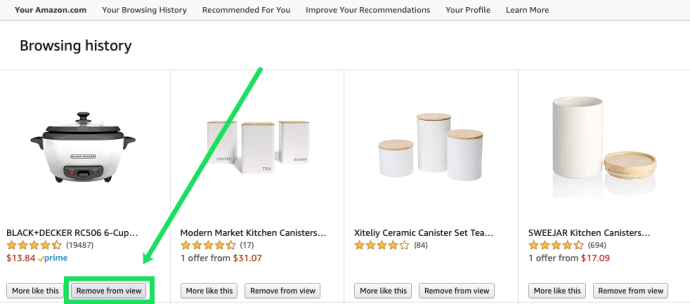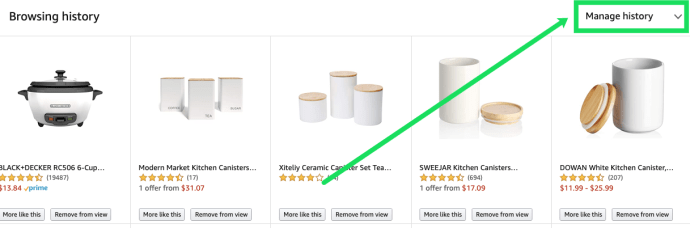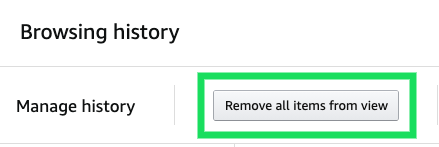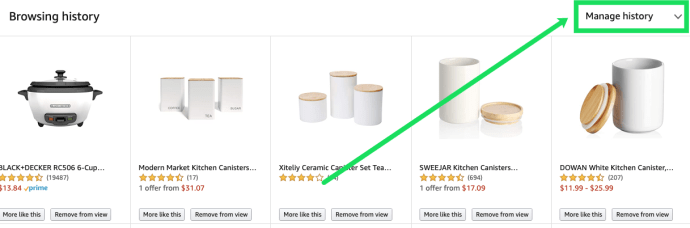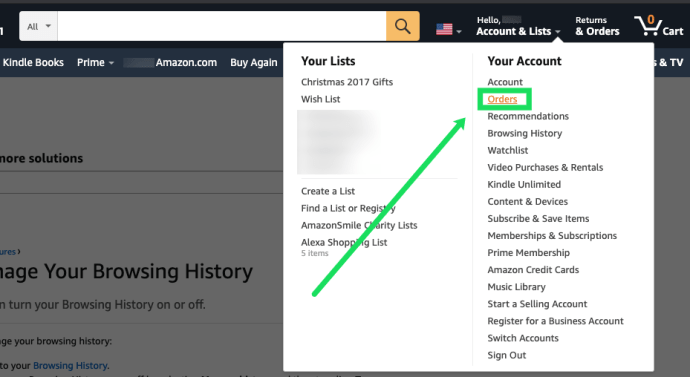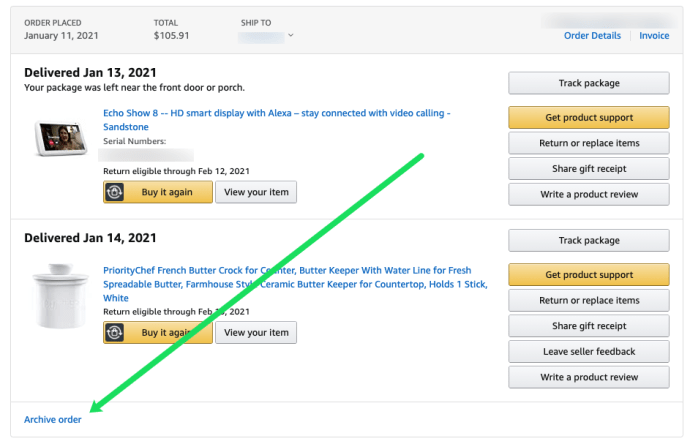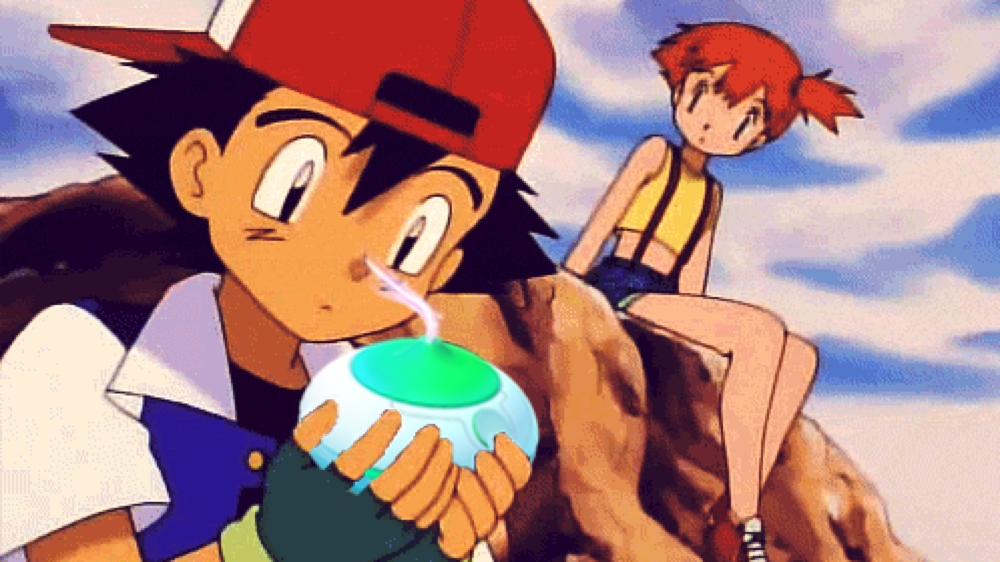Vrei să ștergi pe Amazon? Sătul de marketingul push „oamenii care au cumpărat X au cumpărat și Y”? Vrei să-ți păstrezi obiceiurile de cumpărături pentru tine?

Amazon a făcut cumpărăturile online incredibil de simple, cu aproape tot ce ți-ai putea dori într-un singur loc. Cu toate acestea, compania nu pierde nicio șansă de a împinge un produs de vânzare sau conex în coșul de cumpărături și de a încerca să stoarce puțin mai mulți bani din portofel. În timp ce ștergerea istoricului de navigare pe Amazon nu va opri păstrarea datelor, va opri toate mesajele „cumpărate și”.
Acest articol oferă mai multe opțiuni pentru a șterge istoricul de navigare pe Amazon, inclusiv paginile de produse pe care le-ați verificat, produsele pe care le-ați comandat, articolele pe care le doriți și chiar datele din aplicația Amazon. Să începem!

Cum să ștergeți istoricul de navigare pe Amazon
Poate ai cumpărat ceva puțin jenant. Poate că este un cont comun și nu doriți să vă ocupați de un joc de douăzeci de întrebări despre fiecare achiziție. Sau poate nu vă place că Amazon vă trimite spam cu sugestii după ce ați răsfoit articole pe care nu intenționați să le cumpărați. Indiferent de motiv, iată cum să vă gestionați istoricul Amazon.
Cum să eliminați un articol din istoricul de vizionare
- Navigați la pagina de pornire Amazon.
- Pune deasupra „Cont și liste”, care se găsește în colțul din dreapta sus.

- Alege "Istoricul de navigare" din meniul drop-down care apare.
- Selectați „Eliminați din vizualizare” pentru a elimina un articol individual.
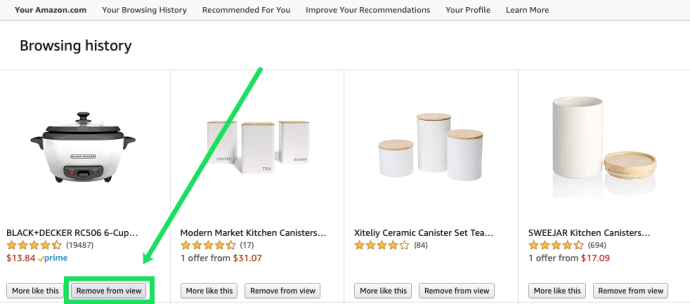
Dacă aveți un singur articol pe care doriți să îl eliminați, aceasta este soluția perfectă și simplă. Dar, Amazon oferă, de asemenea, câteva opțiuni suplimentare pentru a prelua controlul asupra istoricului de navigare.
Cum să eliminați toate elementele din istoricul de vizionare
Dacă doriți să ștergeți întregul istoric de navigare, puteți face acest lucru cu ușurință.
- Accesați pagina de pornire Amazon.
- Pune deasupra „Cont” și liste” în secțiunea din dreapta sus a ecranului.

- Alege "Istoricul de navigare" din meniul drop-down care apare.
- Click pe „Gestionați istoricul” în colțul din dreapta sus.
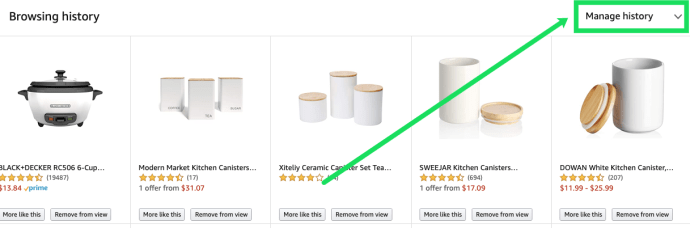
- Clic „Elimină toate elementele din vedere.”
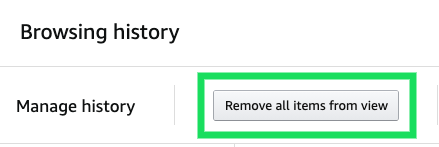
Toate articolele vizualizate anterior vor dispărea dintr-o dată. Dacă acest lucru sună a o bătaie de cap, puteți dezactiva complet funcția Istoricul navigării.
Cum să dezactivați istoricul de navigare pe Amazon
Dezactivarea istoricului de navigare este simplă. Este grozav când nu mai aveți Amazon care vă reamintește în mod constant de lucrurile pe care este posibil să le fi dorit la un moment dat și ați decis să nu le cumpărați.
- Vizitați pagina de pornire Amazon.
- Pune deasupra „Cont și liste” în vârf.

- Alege "Istoricul de navigare" din meniul drop-down care apare. Selectați „Gestionați istoricul” la fel cum am făcut mai sus.
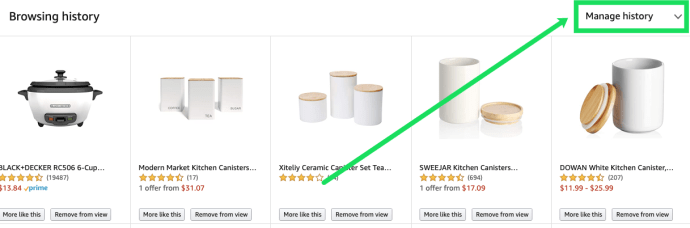
- Comutați „Porniți butonul de pornire/dezactivare a istoricului de navigare” încât devine gri.

Unii oameni au afirmat că comutatorul „Activați/dezactivați istoricul de navigare” se reactivează uneori. Dacă începeți să vedeți apariția istoricului dvs. de navigare sau observați că mesajele din „Legat de articolele pe care le-ați vizualizat” sau „Inspirat de tendința dvs. de cumpărături”, revedeți procesul de mai sus și repetați-l.
Dacă sunteți în căutarea unei comenzi rapide, puteți accesa și acest link pentru a merge direct la pagina cu istoricul navigării, dacă preferați.
Cum să ascundeți comenzile Amazon
Pe lângă ascunderea istoricului dvs. de navigare, puteți face un pas mai departe și puteți ascunde și comenzile. Acest proces este benefic dacă ați comandat un cadou pentru cineva cu care partajați un cont.
Notă: Ynu puteți șterge înregistrările comenzilor, deoarece companiile sunt obligate prin lege să le păstreze pentru o anumită perioadă de timp. În plus, Amazon poate folosi datele comenzilor pentru atât de multe valori, atât personalizate, cât și pentru stocuri și achiziții la scară mai mare.
Deși acest proces nu șterge înregistrările, le ascunde din pagina principală „Comenzile tale”. Pentru a ascunde istoricul comenzilor, procedați astfel:
- Navigați la pagina de pornire Amazon.
- Selectați „Comenzile tale” din opțiunea drop-down de sub „Cont și liste”.
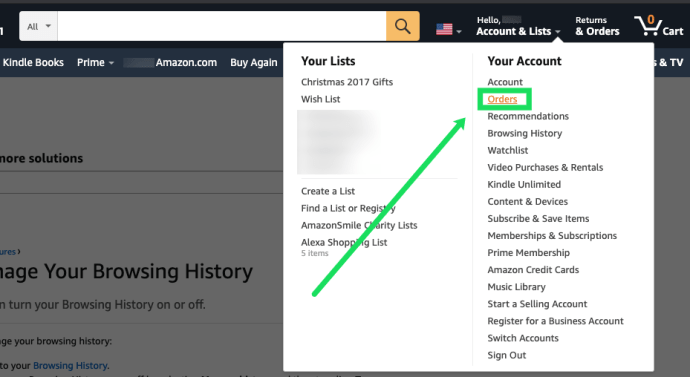
- Răsfoiți istoricul comenzilor și selectați „Ordine de arhivare” opțiune situată sub comandă.
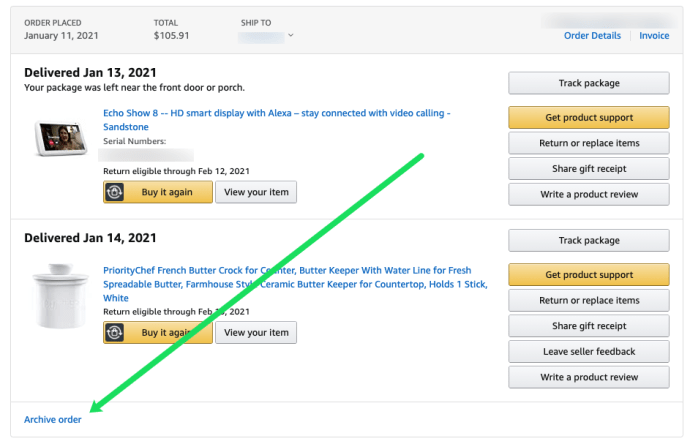
- Confirmați dorința de a ascunde comanda selectată.
Această acțiune ascunde elementul din vedere. Va trebui să selectați „Vizualizați comenzile ascunse” pe pagina contului și apoi „Afișați comanda” pentru a o readuce. Acest proces este o caracteristică la îndemână pentru oricine cumpără cadouri de la Amazon, dar nu vrea ca membrii curioși ai familiei să încerce să afle ce ați cumpărat pentru ei sau pentru cei care sunt puțin uituși și nu își amintesc niciodată să se deconecteze de la contul lor. .
Întrebări frecvente despre ștergerea datelor Amazon
Îmi pot elimina istoricul vizionărilor pe Prime Video?
Există un tutorial complet despre cum să eliminați articole din lista de urmărire pe Prime Video. Dar, dacă doriți să eliminați conținutul vizionat anterior, îl puteți ascunde din pagina de cont a Prime Video.
Derulați prin listă și faceți clic pe „Ascunde aceasta” lângă elementele pe care doriți să le eliminați.
Îmi pot elimina istoricul Amazon din aplicația Amazon?
Absolut! Dacă trebuie să eliminați istoricul de navigare din aplicația Amazon, cu siguranță puteți!
Tot ce trebuie să faceți este să urmați acești pași: 1) Deschideți aplicația Amazon și atingeți cele trei linii orizontale din colțul din stânga sus. 2) Apoi, atingeți „Contul dvs.”. 3) Acum, derulați în jos (aproape în jos) și atingeți „Istoricul navigării” sub titlul Conținut personalizat. 4) Derulați lista și selectați „Eliminați din vizualizare” sub elementele pe care doriți să le ascundeți.
Selectați hyperlinkul „Gestionați” din colțul din dreapta sus, dacă doriți să ștergeți întregul istoric de navigare. Apoi, alegeți „Elimină toate elementele din vedere.”
Pe aceeași pagină, aveți și opțiunea de a vă dezactiva istoricul de navigare. Comutați comutatorul la „Oprit”, care se află sub butonul „Eliminați toate elementele din vizualizare”.